utorrent是一款非常小巧的bt种子客户端软件,它支持下载bt种子的同时,调用第三方播放器来实现边下边播视频,为用户提供了不错的下载服务,所以utorrent软件吸引了不少的用户前来下载使用,当用户在utorrent软件中下载种子文件时,想要显示出任务下载数据,这样方便来查看下载速度或是上传速度,但是用户不知道怎么来操作实现,便问到这个问题的解决方法,其实这个问题是很好解决的,用户直接在主页上右键点击下载任务,接着弹出菜单选择其中的高级选项,然后按照需求来选择显示下载栏选项即可解决问题,那么接下来就让小编来向大家分享一下utorrent显示出任务下载数据的方法教程吧,希望用户能够喜欢。
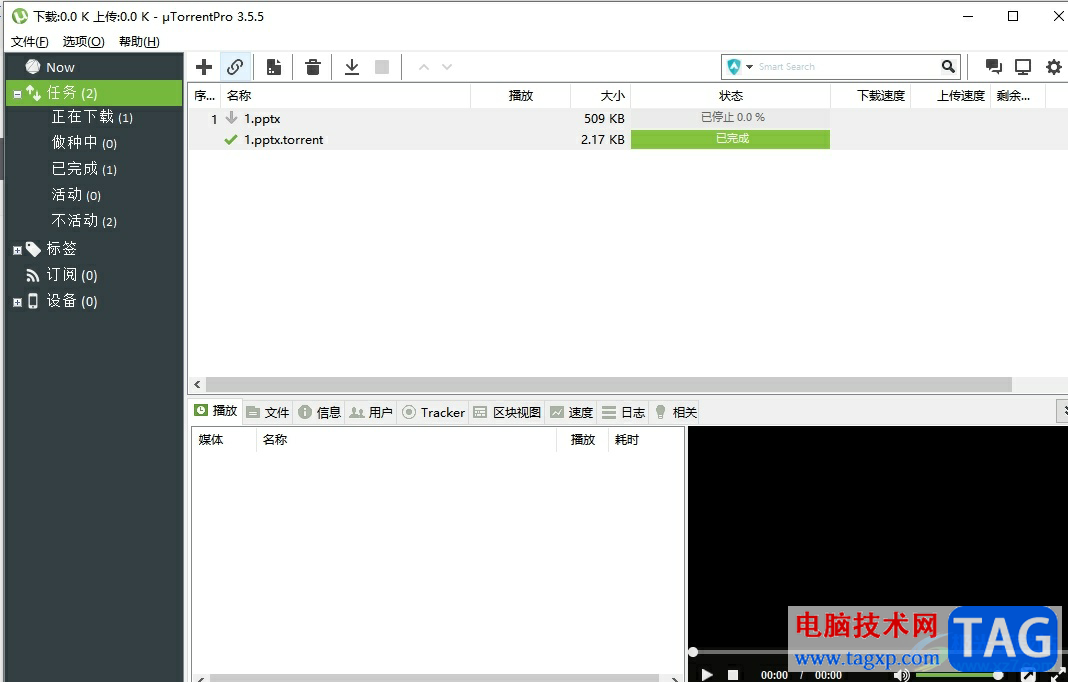
1.用户在电脑上打开utorrent软件,并来到主页上点击其中的添加按钮
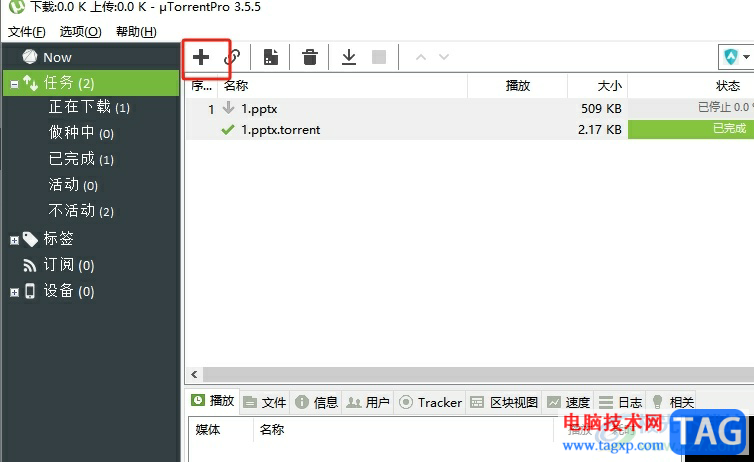
2.在打开的选择一个要打开的.torrent文件窗口中,用户选择一个种子文件后按下打开按钮
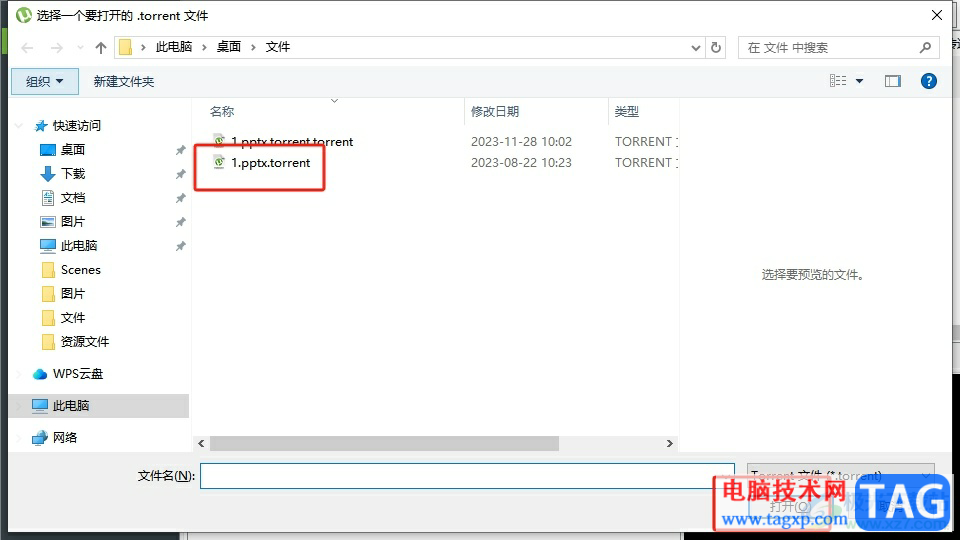
3.这时回到主页上可以在下载任务板块中看到显示出来的版本,用户需要右键点击弹出菜单,然后选择其中的高级选项
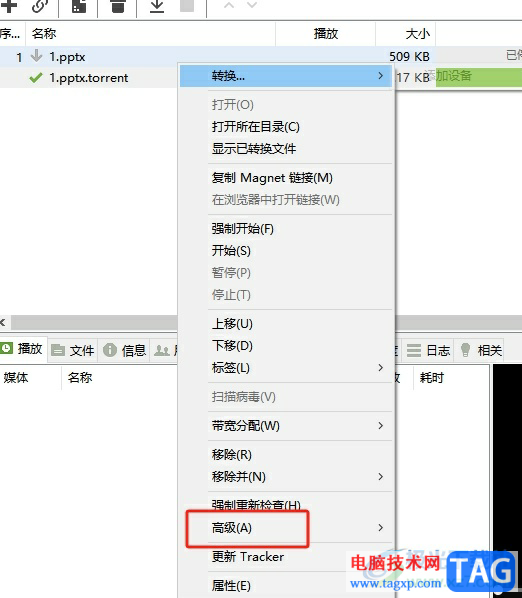
4.在右侧会展示出相关的功能选项,用户选择其中的显示下载栏选项即可解决问题
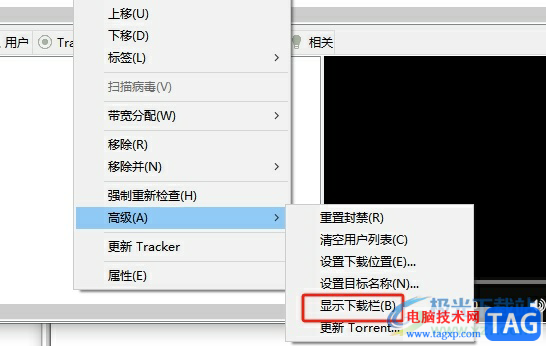
5.如图所示,用户在主页上就可以看到显示出来的下载数据,里面含有下载速度和上传速度的信息
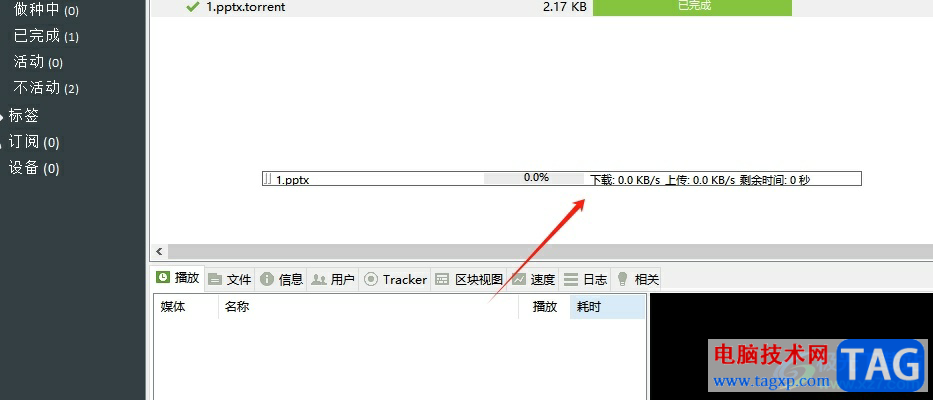
以上就是小编对用户提出问题整理出来的方法步骤,用户从中知道了大致的操作过程为点击添加-选择种子文件-右击种子文件-高级-显示下载栏这几步,方法简单易懂,因此感兴趣的用户可以来看看小编的教程,只需简单几步即可显示出下载数据。
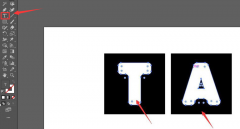 ai怎么制作3D凸出文字效果-ai制作3D凸出文
ai怎么制作3D凸出文字效果-ai制作3D凸出文
最近有很多朋友在咨询小编ai怎么制作3D凸出文字效果?那么针对......
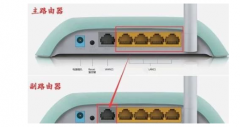 电脑技术网:路由器有线桥接怎么设置
电脑技术网:路由器有线桥接怎么设置
有时候一个wifi被很多人连接网络变慢之后已经无法满足人们的要......
 win10电脑删除temp文件夹内容的方法
win10电脑删除temp文件夹内容的方法
win10电脑在我们的日常办公中是非常需要且重要的电脑系统设备......
 声卡故障的常见表现:我的声卡出现问题
声卡故障的常见表现:我的声卡出现问题
声卡是电脑中不可或缺的硬件之一,它负责将数字音频信号转换......
 LAN与WAN区别解析:局域网和广域网的特点
LAN与WAN区别解析:局域网和广域网的特点
局域网(LAN)与广域网(WAN)是网络技术中不可或缺的两种基本......
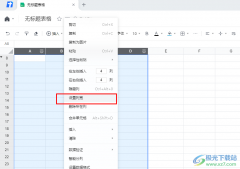
腾讯文档是很多小伙伴都在使用的一款文档编辑软件,在腾讯文档中,我们不仅可以线上新建各类文档,还可以将文档分享给好友,实现多人实时在线编辑,极大的提高工作效率。在使用腾讯文...
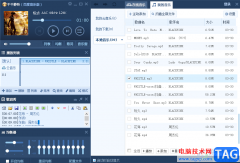
千千静听想必很多小伙伴都是有使用过的,这款音乐播放器是一款比较经典的音乐播放器,当你想要听歌的时候,可以将歌曲添加到千千静听中进行播放倾听,同时在千千静听中会形成一个播放...
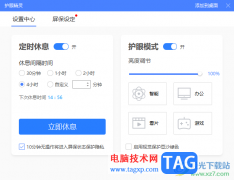
360安全卫士提供了十分齐全的功能,可以帮助我们进行更好的防护系统,以及可以设置护眼模式,我们在操作电脑的时候,电脑的强光会让我们的眼睛受到一定的伤害,特别经常使用电脑进行办...
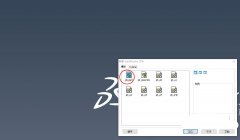
solidworks加强筋怎么倒角呢,话说不少用户都在咨询这个问题呢?下面就来小编这里看下sw零件倒角的技巧步骤吧,需要的朋友可以参考下哦。...
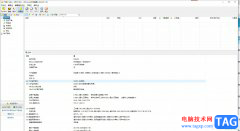
bitcomet是一款免费的bt下载软件,它的功能是很强大,为用户带来了多任务同时下载和长效种子功能,能够让用户简单快速的完成编辑工作,因此bitcomet软件成为了大部分用户电脑上的必备下载工...
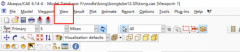
这几天有不少的用户过来询问小编ABAQUS中是怎么样修改背景颜色的?下文这篇教程内就为大伙带来了ABAQUS更改背景颜色的具体操作步骤,想了解更多详情的用户赶紧去下文中看看吧!...

utorrent是一个小巧强劲的轻量级bt下载工具,为用户带来了多任务下载、带宽限制和磁力链接下载等功能,为用户带来了不错的下载体验,因此utorrent吸引了不少的用户前来下载使用,当用户在使...

手心输入法是一款干净易上手的输入法软件,为用户打造了没任何广告和插件的输入环境,让用户更加专注输入,当然用户根据自己的喜好可以对手心输入法的皮肤进行设置,以此来增加个性和...

在电脑上下载安装了爱番番软件,还不会进行登录吗?其实很简单,下面小编就和大家一起分享爱番番登录账号的方法介绍,还不会的朋友可以来看看哦,相信可以帮助到大家。...
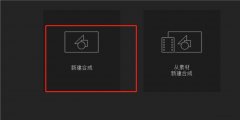
AE怎么利用阴影制作球体呢,话说不少用户都在咨询这个问题呢?下面就来小编这里看下AE图层样式绘制球体的教程吧,需要的朋友可以参考下哦。...

很多小伙伴之所以会选择使用Edge浏览器,就是因为在Edge浏览器中,我们不仅可以快速打开各个网站,还可以对浏览器的权限进行设置。当我们想要关闭Edge浏览器中的位置访问弹框时,我们只需...

小伙伴们你们知道mybase文字怎么取消链接呢?今天小编很乐意与大家分享mybase文字取消链接的技巧,感兴趣的可以来了解了解哦。...

如何使用Auto CAD2020进行连续标注呢?其实很简单,那么今天小编就和大家一起分享关于Auto CAD2020连续标注的操作方法,有需要的朋友可以来看看这篇文章哦,希望可以帮助到大家。...

WeGame是一款适用于多数小伙伴进行游戏操作,这款软件提供多种多样的游戏款式,大家可以在该软件中选择自己喜欢的游戏进行下载运行,这款软件的操作界面非常的有游戏趣味,让人感觉十分...
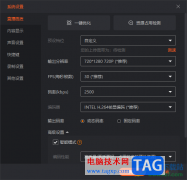
斗鱼直播伴侣是一款十分不错的直播软件,目前直播的小伙伴越来越多,因此直播的软件也越来越广泛,而其中斗鱼直播伴侣被大家熟知且热爱和使用,大家在使用该软件进行直播的过程中,可...